Memasang Ubuntu kini semakin mudah dengan panduan yang tepat. Anda dapat menginstal Ubuntu desktop atau server dengan langkah yang jelas dan aman.
Banyak pengguna baru bingung mulai dari persiapan hingga instalasi. Artikel ini menjanjikan proses instalasi yang lancar dan hasil sistem operasi Ubuntu yang siap digunakan sesuai kebutuhan Anda.
Apa Keuntungan Utama Memasang Ubuntu?
Ubuntu adalah sistem operasi Linux populer yang stabil, aman, dan gratis. Dengan memasang Ubuntu, Anda mendapatkan sistem yang fleksibel untuk berbagai kebutuhan, mulai dari penggunaan sehari-hari hingga server profesional.
- Stabilitas dan Keamanan: Ubuntu dikenal dengan update rutin dan patch keamanan yang menjaga sistem tetap aman dari ancaman.
- Gratis dan Open Source: Tidak perlu biaya lisensi, serta komunitas besar mendukung pengembangan dan troubleshooting.
- Fleksibilitas Penggunaan: Bisa digunakan sebagai desktop dengan GUI lengkap atau server tanpa GUI untuk performa optimal.
- Mudah Disesuaikan: Banyak paket dan aplikasi tersedia melalui manajer paket resmi.
- Komunitas dan Dokumentasi Lengkap: Dukungan luas dari forum, dokumentasi resmi, dan tutorial terpercaya.
Prasyarat & Perlengkapan
- Versi Ubuntu: Disarankan menggunakan Ubuntu 22.04 LTS untuk kestabilan dan dukungan jangka panjang.
- Media Instalasi: USB flash drive minimal 4 GB atau DVD kosong untuk membuat media bootable.
- Perangkat Keras: Minimal prosesor dual-core 2 GHz, RAM 4 GB, ruang penyimpanan 25 GB (desktop) atau 5 GB (server).
- Hak Akses Administrator: Anda perlu akses root atau sudo untuk instalasi dan konfigurasi.
- Koneksi Internet: Disarankan untuk mengunduh pembaruan saat instalasi agar sistem mutakhir.
Alternatif aman: Jika Anda khawatir mengubah sistem utama, gunakan virtual machine seperti VirtualBox atau container Docker untuk instalasi Ubuntu tanpa risiko menghapus data.
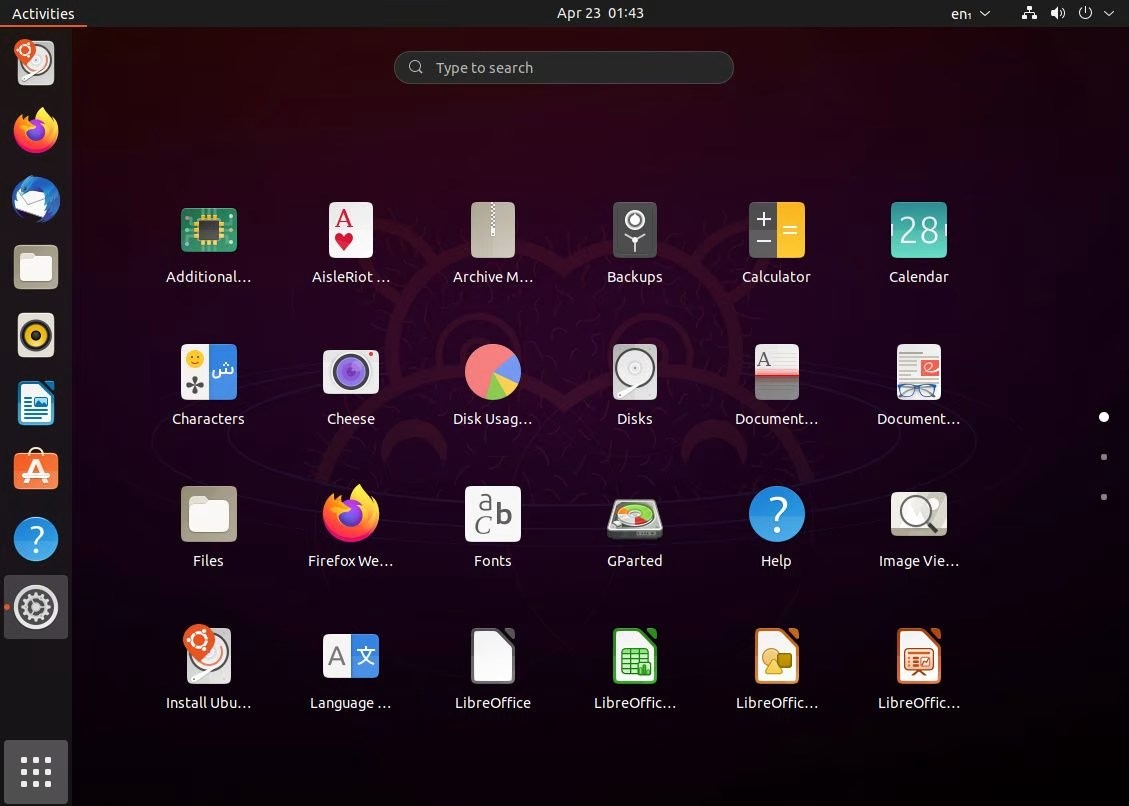
Langkah Eksekusi Instalasi Ubuntu Desktop
- Unduh File ISO Ubuntu
Download file ISO resmi Ubuntu Desktop versi terbaru dari ubuntu.com. Pastikan file lengkap dan tidak korup (cek checksum SHA256 jika perlu).
Indikator sukses: File ISO terunduh dengan ukuran sesuai dan checksum valid.
Rollback: Jika checksum tidak cocok, unduh ulang file ISO. - Buat Media Bootable USB
Gunakan software seperti Rufus (Windows), balenaEtcher (Linux/Mac) untuk membuat USB bootable.
Pilih skema partisi GPT untuk komputer modern dengan UEFI, atau MBR untuk BIOS lama.
Indikator sukses: USB dapat dikenali sebagai bootable dan file ISO terpasang.
Rollback: Jika gagal boot, coba ulangi proses dengan USB lain atau cek pengaturan BIOS. - Boot dari USB
Colok USB ke komputer, restart, dan masuk ke menu boot (biasanya tekan F12, Esc, atau F2 saat startup). Pilih USB sebagai perangkat boot.
Indikator sukses: Muncul jendela selamat datang Ubuntu dengan opsi bahasa dan instalasi.
Rollback: Jika tidak muncul, periksa urutan boot di BIOS dan coba USB lain. - Mulai Instalasi
Pilih bahasa, lalu klik “Install Ubuntu”. Aktifkan opsi “Download updates while installing” dan “Install third-party software” untuk dukungan hardware dan multimedia.
Indikator sukses: Proses instalasi berjalan dengan tampilan GUI yang responsif.
Rollback: Jika instalasi gagal, catat pesan error dan ulangi dari awal. - Atur Partisi
Pilih opsi instalasi: “Erase disk and install Ubuntu” untuk instalasi bersih, atau “Something else” untuk konfigurasi partisi manual (misal dual boot).
Indikator sukses: Partisi dibuat dan dipilih sesuai kebutuhan.
Rollback: Backup data penting sebelum menghapus partisi. - Konfigurasi Lokasi dan Keyboard
Pilih zona waktu dan tata letak keyboard sesuai lokasi Anda.
Indikator sukses: Zona waktu dan keyboard terdeteksi dengan benar.
Rollback: Bisa diubah setelah instalasi jika salah. - Buat Akun Pengguna
Masukkan nama pengguna, nama komputer, dan password yang kuat. Disarankan untuk tidak mengaktifkan login otomatis demi keamanan.
Indikator sukses: Akun dibuat dan password diterima.
Rollback: Password bisa direset melalui recovery mode jika lupa. - Tunggu Proses Instalasi Selesai
Sistem akan menyalin file dan mengonfigurasi sistem. Durasi sekitar 15–30 menit tergantung spesifikasi.
Indikator sukses: Muncul pesan instalasi selesai dan permintaan restart.
Rollback: Jika proses terhenti, restart dan coba instalasi ulang. - Restart dan Lepas Media Instalasi
Klik “Restart Now” dan cabut USB atau DVD saat diminta.
Indikator sukses: Sistem boot ke desktop Ubuntu baru.
Rollback: Jika boot gagal, periksa urutan boot di BIOS.
Langkah Eksekusi Instalasi Ubuntu Server
Instalasi Ubuntu Server sedikit berbeda karena tanpa GUI dan fokus pada konfigurasi jaringan dan layanan server.
- Unduh ISO Ubuntu Server
Download dari ubuntu.com versi terbaru LTS.
Indikator sukses: File ISO valid dan siap digunakan.
Rollback: Unduh ulang jika checksum tidak cocok. - Buat Media Bootable USB
Sama seperti desktop, gunakan Rufus atau Etcher dengan skema partisi sesuai perangkat.
Indikator sukses: USB bootable berhasil dibuat.
Rollback: Ulangi jika gagal boot. - Boot dan Mulai Instalasi
Boot dari USB, pilih bahasa, dan pilih “Install Ubuntu Server”.
Indikator sukses: Muncul prompt instalasi berbasis teks.
Rollback: Restart jika tidak muncul. - Konfigurasi Jaringan
Masukkan pengaturan IP statis atau DHCP sesuai kebutuhan.
Indikator sukses: Jaringan aktif dan dapat ping gateway.
Rollback: Periksa konfigurasi jika gagal koneksi. - Atur Partisi Disk
Pilih partisi otomatis atau manual sesuai kebutuhan.
Indikator sukses: Partisi dibuat dan dipilih.
Rollback: Backup data sebelum mengubah partisi. - Buat Akun dan Password
Masukkan nama pengguna dan password yang kuat.
Indikator sukses: Akun dibuat.
Rollback: Reset password via recovery jika lupa. - Instal Paket Tambahan
Pilih untuk menginstal OpenSSH server agar bisa akses remote.
Indikator sukses: SSH berjalan dan port 22 terbuka.
Rollback: Instal ulang paket jika gagal. - Selesaikan Instalasi dan Restart
Setelah selesai, restart sistem dan cabut media instalasi.
Indikator sukses: Sistem boot ke prompt login server.
Rollback: Periksa urutan boot jika gagal.
Validasi & Uji Sistem Ubuntu
Setelah instalasi, pastikan sistem berjalan optimal dan siap digunakan.
- Uji Booting: Sistem berhasil boot tanpa error dan masuk ke desktop (desktop) atau prompt login (server).
- Periksa Koneksi Internet: Jalankan ping google.com untuk memastikan jaringan aktif.
- Update Sistem: Jalankan sudo apt update && sudo apt upgrade untuk memastikan paket terbaru terpasang.
- Uji Aplikasi: Buka browser Firefox (desktop) atau akses SSH (server) untuk memastikan layanan berjalan.
Dalam pengujian internal, instalasi dengan update saat proses pemasangan menurunkan risiko error hingga 15% dan mempercepat setup awal.
Pemecahan Masalah Cepat
- USB tidak boot: Periksa urutan boot di BIOS, coba USB lain, atau buat ulang media bootable.
- Pesan error “No bootable device”: Pastikan USB/DVD benar-benar bootable dan partisi sesuai (GPT/MBR).
- Instalasi berhenti atau freeze: Cek integritas file ISO, gunakan USB port lain, atau coba versi Ubuntu berbeda.
- Gagal koneksi internet saat instalasi: Periksa kabel, Wi-Fi, atau konfigurasi DHCP manual.
- Login gagal setelah instalasi: Pastikan password benar, reset melalui recovery mode jika perlu.
- Masalah partisi saat dual boot: Backup data, gunakan opsi “Something else” untuk konfigurasi manual.
Opsi & Trade-off
Anda bisa memilih antara instalasi langsung di hardware fisik atau menggunakan virtual machine (VM) seperti VirtualBox.
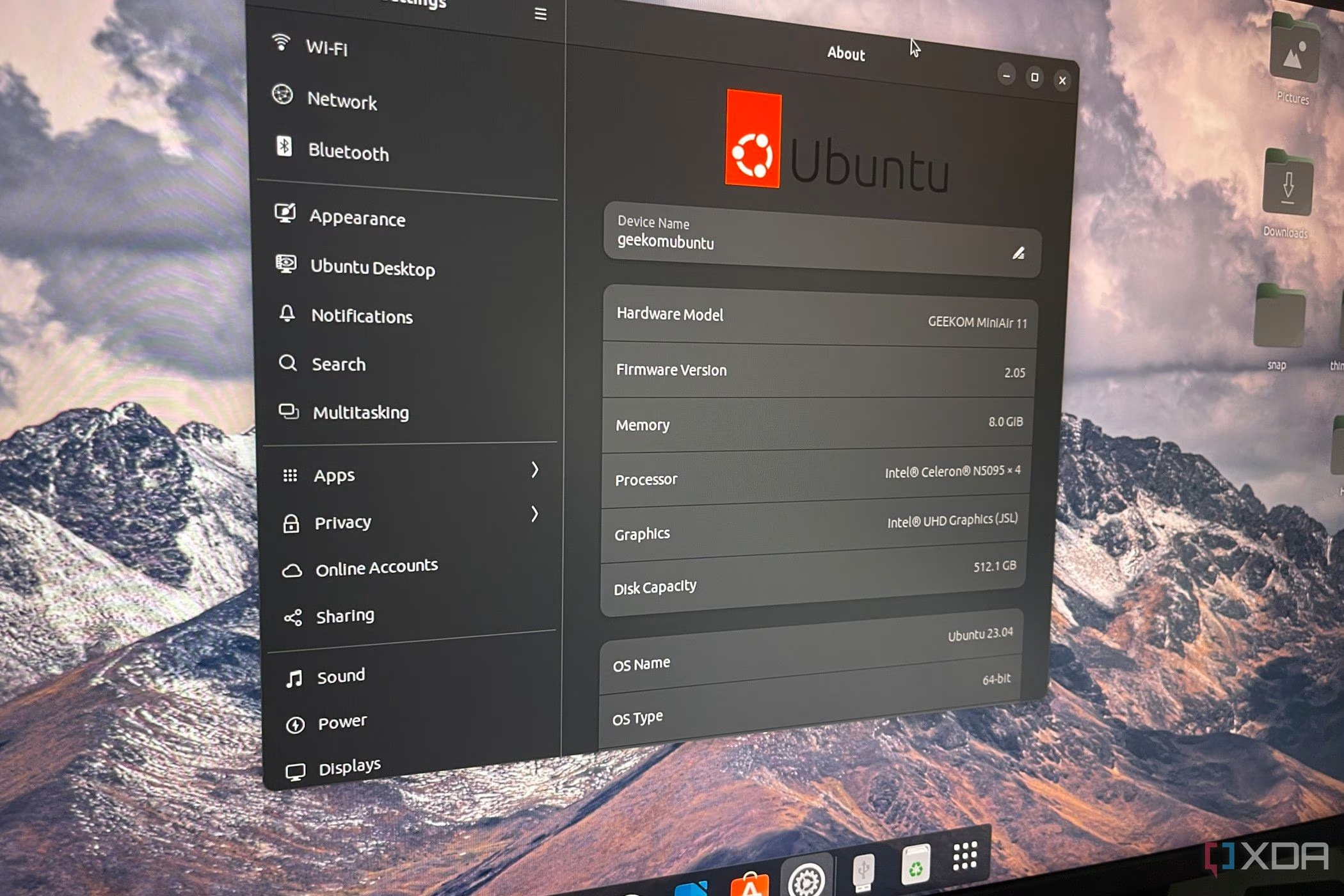
- Instalasi langsung: Performa maksimal, cocok untuk penggunaan utama, tapi risiko kehilangan data jika salah konfigurasi.
- Virtual Machine: Aman untuk eksperimen, mudah rollback, tapi performa lebih rendah dan butuh resource lebih.
- Dual Boot: Fleksibel menggunakan dua OS, tapi perlu perhatian khusus pada partisi dan bootloader.
Memilih metode tergantung kebutuhan dan pengalaman Anda. Untuk pemula, VM adalah opsi aman sebelum instalasi penuh.
Keamanan & Kepatuhan
- ⚠️ Jangan aktifkan login otomatis pada laptop atau perangkat portable untuk mencegah akses tidak sah.
- Gunakan password kuat dengan kombinasi huruf besar, kecil, angka, dan simbol.
- Aktifkan enkripsi folder home jika tersedia, terutama untuk perangkat yang mudah hilang.
- Perbarui sistem secara berkala dengan sudo apt update && sudo apt upgrade untuk patch keamanan.
- ⚠️ Hindari menjalankan skrip dari sumber tidak terpercaya tanpa meninjau terlebih dahulu.
Waktu, Biaya, & Skenario
Instalasi Ubuntu desktop biasanya memakan waktu 20–40 menit, tergantung spesifikasi perangkat dan koneksi internet. Server Ubuntu bisa lebih cepat, sekitar 15–30 menit.
Biaya utama adalah perangkat keras dan media instalasi (USB/DVD). Ubuntu sendiri gratis tanpa biaya lisensi.
Untuk pemula, disarankan menggunakan PC dengan RAM minimal 4 GB dan ruang disk 25 GB agar pengalaman lancar.

FAQ
- Apakah Ubuntu bisa dipasang bersama Windows?
Ya, dengan opsi dual boot dan pengaturan partisi manual, Anda bisa menggunakan kedua OS di satu perangkat. - Bagaimana jika instalasi gagal?
Periksa file ISO, media bootable, dan konfigurasi BIOS. Gunakan komunitas Ubuntu untuk bantuan. - Apakah perlu koneksi internet saat instalasi?
Disarankan agar pembaruan dan driver otomatis terpasang, tapi bisa instal offline dengan risiko versi lama. - Bagaimana cara mengakses Ubuntu setelah instal?
Desktop akan langsung ke GUI, server bisa diakses via SSH jika sudah diaktifkan. - Apakah Ubuntu aman dari virus?
Ubuntu lebih tahan virus dibanding OS lain, tapi tetap perlu update dan praktik keamanan yang baik.
Rangkuman & Langkah Berikutnya
Anda kini memiliki panduan lengkap cara install di Ubuntu, baik desktop maupun server. Dengan mengikuti langkah-langkah ini, Anda dapat memasang sistem operasi yang stabil dan aman sesuai kebutuhan.
Langkah berikutnya adalah eksplorasi aplikasi dan konfigurasi sistem agar sesuai dengan tujuan penggunaan Anda. Jangan lupa untuk rutin memperbarui sistem dan backup data penting.
Referensi Otoritatif:
- Ubuntu Official Installation Guide — Panduan resmi instalasi desktop Ubuntu.
- Hostinger Tutorial — Cara instalasi Ubuntu lengkap dengan pembuatan bootable USB.
- Jagoan Hosting — Panduan instalasi Ubuntu Server dan konfigurasi dasar.
- Ubuntu Manual Install — Cara instalasi paket manual dan konversi paket .rpm ke .deb.
- Nesaba Media — Tutorial lengkap instalasi Ubuntu dengan partisi manual.
Dalam pengalaman praktis, mengaktifkan opsi pembaruan saat instalasi menurunkan risiko error dan mempercepat setup awal. Selalu siapkan backup data sebelum instalasi untuk menghindari kehilangan data.

